Podczas gdy większość ludzi myśli, że tylko stare komputery będą cierpieć z powodu opóźnień w przesyłaniu strumieniowym audio lub wideo w czasie rzeczywistym z powodu wolnego sprzętu, który nie jest w stanie sprostać wymaganiom systemu operacyjnego i oprogramowania, nowe komputery z czystym systemem Windows mogą również doświadczyć takie problemy. Gdy zanik wystąpi w aplikacji audio lub wideo, która wymaga przetwarzania w czasie rzeczywistym, jedną z możliwych przyczyn jest niewłaściwe wdrożenie sterowników innej firmy i powoduje nadmierne opóźnienia wywołań odroczonej procedury (DPC).
Jeśli wiesz, że sterowniki urządzeń mogą powodować takie problemy, dość łatwo jest rozwiązać problem za pomocą metody prób i błędów. Musisz tylko wyłączyć jeden sterownik na raz w Menedżerze urządzeń, który można uruchomić, wpisując devmgmt.msc w menu Start. Na szczęście system operacyjny Windows pozwala tylko na wyłączenie urządzeń, które nie są niezbędne do działania komputera. Bezpiecznie jest więc wyłączać urządzenia pojedynczo, gdy uruchomiony jest program do przesyłania strumieniowego audio lub wideo.

Jeśli zanikanie przestało występować po wyłączeniu określonego urządzenia, to znajdziesz winowajcę. Aby uzyskać lepsze potwierdzenie problemów związanych z wypadaniem, istnieje oprogramowanie innych firm, które może wykrywać przerwy, a nawet wykazać, które możliwe urządzenie jest przyczyną. 1. Kontroler opóźnień DPC
DPC Latency Checker to darmowe narzędzie, które jest na tyle proste, że pozwala wyświetlać opóźnienie DPC komputera na wykresie graficznym, który jest aktualizowany co sekundę. Jeśli program wykryje jakiekolwiek duże opóźnienie DPC, pasek będzie miał czerwony kolor, jak pokazano na zrzucie ekranu poniżej. Nie ma prawdziwego problemu, gdy wykrywane są duże opóźnienia raz na jakiś czas, ale jeśli co kilka taktów występuje stały skok, powinieneś spróbować znaleźć przyczynę problemu.
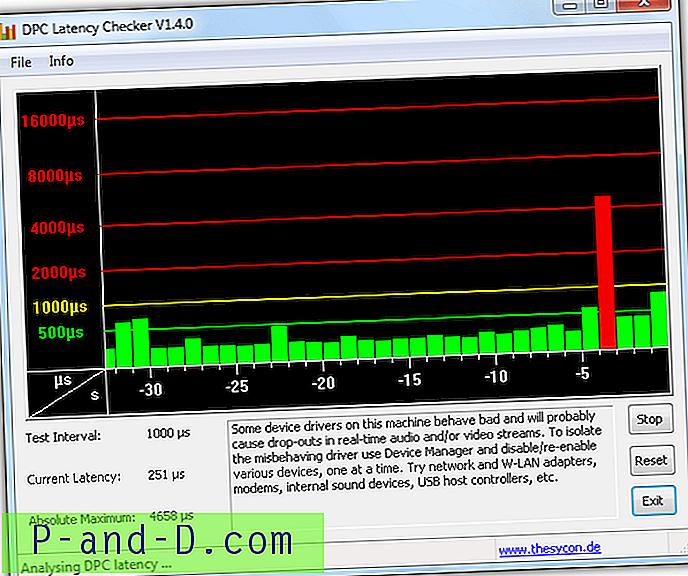
Kontroler opóźnień DPC nie robi nic poza pokazywaniem opóźnień DPC komputera. Jest to dobre odniesienie do potwierdzenia wystąpienia opóźnienia, a nie odtwarzanie dźwięku w celu wykrycia przerw, kliknięć lub trzasków przy wyłączaniu urządzeń pojedynczo. Najczęściej spotykanym urządzeniem, które zwykle powoduje zaniki, są karty sieciowe dla sieci Ethernet i bezprzewodowej. Dlatego należy odwiedzić witrynę producenta, aby uzyskać najnowszą wersję sterownika, która może rozwiązać problem z rezygnacją.
Należy pamiętać, że DPC Latency Checker ma problem ze zgodnością w systemie Windows 8, ponieważ pokazuje znacznie większe opóźnienie, chociaż działa bez problemów. Jeśli chcesz przeanalizować opóźnienie DPC w systemie Windows 8, użyj następnego programu wymienionego poniżej.
Pobierz DPC Latency Checker
2. LatencyMon
LatencyMon by Resplendence to potężniejsze narzędzie, za pomocą którego można precyzyjnie wskazać sterownik odpowiedzialny za powodowanie przerw w pracy. Wystarczy pobrać, zainstalować program, uruchomić go i kliknąć przycisk Play, aby rozpocząć monitorowanie opóźnień. Na karcie Sterowniki znajduje się problematyczny sterownik, a lista jest sortowana na podstawie sterownika, którego uruchomienie zajmuje najwięcej czasu.
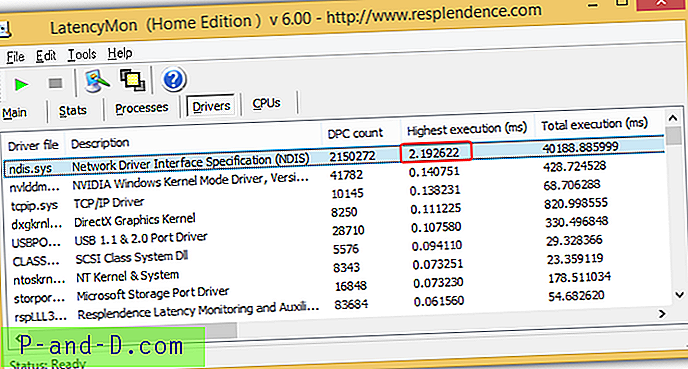
Większość wykonywania DPC jest bardzo szybka i zajmuje mniej niż 1 ms. Jeśli widzisz coś niezwykle wysokiego, takiego jak powyższy zrzut ekranu, może to wpłynąć na aplikacje audio lub wideo wymagające przetwarzania w czasie rzeczywistym. Wyłączenie urządzenia w Menedżerze urządzeń może tymczasowo zapobiec wypadkom, ale do stałego rozwiązania problemu wymagany jest zaktualizowany sterownik zastępujący stary.
Karta Statystyki zawiera szczegółowe informacje zawierające specyfikację komputera, takie jak procesor, wersja systemu operacyjnego, pamięć RAM, procedury obsługi przerwań, DPC, twarde błędy stron, które można skopiować i wkleić na forum lub w wiadomości e-mail, aby uzyskać pomoc od ekspertów.
Pobierz LatencyMon
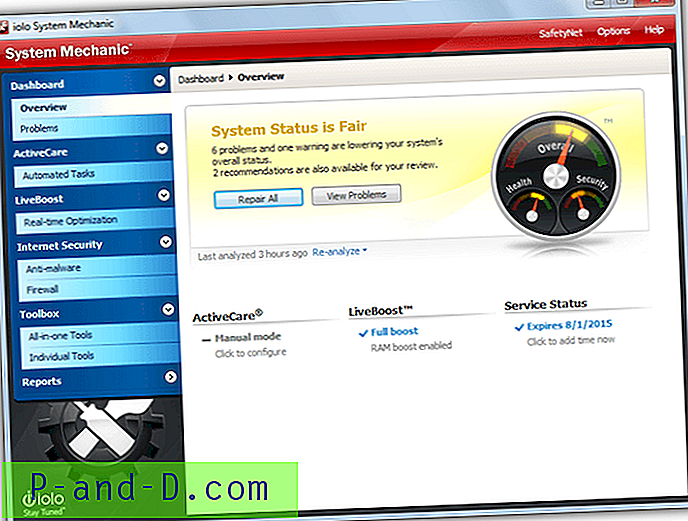

![[Fix Ustream] Ten kanał jest nadawany / nie działa / problemy z czatem / brak połączenia](http://p-and-d.com/img/software-apps/156/this-channel-is-off-air-not-working-chat-issues-no-connection.png)


